Es fácil perder la noción de todas las cosas que ha comprado a través de Google Play Store con el tiempo. Tal vez le gustó una aplicación en el pasado, pero no está seguro de qué aplicación era y desea descargarla nuevamente. O simplemente desea recomendar una aplicación a un amigo y ahora parece que no puede encontrarla.

Sea cual sea el motivo, Google simplifica la visualización de una lista de sus compras. En este artículo, hablaremos sobre cómo ver su historial de compras tanto en dispositivos Android como en PC.
Cómo ver el historial de compras de Google Play en un dispositivo Android
Ver su historial de compras de Google Play en un dispositivo Android es bastante sencillo. Así es cómo:
- Abra la aplicación Google Play Store.

- Toca el icono de tu perfil en la pantalla de inicio.

- Elija "Pagos y suscripciones".

- Seleccione "Presupuesto e historial" para ver sus compras anteriores de Google Play.

Los nombres de los artículos y las fechas de compra se pueden encontrar en la lista. El costo también se muestra a la derecha. Las aplicaciones con saldo cero son aquellas que probó de forma gratuita pero canceló antes de que pudieran cobrarle. Al hacer clic en el botón Ver junto a una aplicación, accederá a su página de Google Play. Puede iniciar o eliminar el programa desde esta ubicación.
La opción para establecer un presupuesto se puede encontrar en la parte superior de la pestaña "Historial de compras". Esta función será útil si le preocupa gastar el presupuesto de su aplicación. Establezca un presupuesto mensual seleccionando la opción Establecer presupuesto e ingresando la cantidad deseada. Luego, Google Play le mostrará cuánto dinero ha gastado hasta este momento en la aplicación.
Cómo ver el historial de compras de Google Play en una PC
También puede usar su navegador web en su PC para acceder a Google Play Store. Aquí le mostramos cómo verificar su historial de compras en una PC:
- Navegue al sitio web de Google Play utilizando un navegador web.

- Si se le solicita, inicie sesión en su cuenta de Google Play. Serás enviado a la pantalla de inicio de Google Play.

- En el lado izquierdo de la pantalla, haz clic en el icono de tu perfil.

- Seleccione "Pagos y suscripciones".
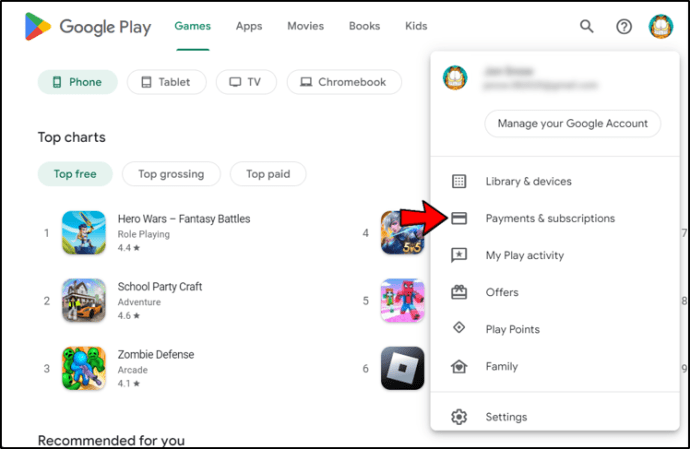
- En el menú cerca de la parte superior de la pantalla, seleccione "Presupuesto e historial de pedidos".

En el historial de pedidos, verá su historial de compras de Google Play junto con la información que normalmente vería en su dispositivo Android. La información visible incluye una lista de compras de aplicaciones anteriores y los precios de las aplicaciones.
Al igual que acceder a su historial de compras en un dispositivo Android, podrá ver todas sus aplicaciones, incluidas las que no tienen saldo. Las aplicaciones con saldo cero son aquellas que probaste gratis pero cancelaste antes de que pudieran facturarte por el uso de la información de tu tarjeta de crédito. Puede acceder a la página de Google Play de una aplicación haciendo clic en el icono Ver junto a ella.
También verá la posibilidad de crear un presupuesto. Elija la opción Establecer presupuesto e ingrese la cantidad de dinero que desea gastar cada mes para controlar el gasto de su aplicación.
Otra forma de ver tu historial de compras es usar tu cuenta de Gmail.
En su cuenta de Gmail, puede ver un historial de compras que ha realizado escribiendo "compras" en el cuadro de búsqueda de Gmail. Debería poder descubrir todas sus compras de Play Store en su bandeja de entrada porque cada transacción genera una notificación por correo electrónico.
Preguntas frecuentes adicionales
¿Puedo borrar mi historial de compras?
Las compras y suscripciones de Google Play no se pueden eliminar de su historial de compras ni de su cuenta de Google Play.
¿Cómo puedo "pasar" una aplicación sin volver a comprarla?
Se puede solicitar un reembolso si una aplicación se desinstala de Play Store y se vuelve a instalar. O puede suscribirse a un Google Play Pass. Para hacerlo, los pasos son:
1. Abra la aplicación Google Play Store en su teléfono o tableta Android.
2. Inicie una prueba gratuita o regístrese para obtener una suscripción en el menú de la izquierda haciendo clic en "Menú" y luego en "Pase de reproducción".
3. Consulta el precio y tu forma de pago.
4. Suscríbete presionando el botón “Suscribir”.
Es posible formar un grupo familiar, suponiendo que pueda hacerlo. Vaya al botón "Configurar" en "Bienvenido a Play Pass" en la pantalla principal para comenzar.
Conozca sus aplicaciones
Con estos métodos, podrá tener una mejor visión general de sus aplicaciones y gastos. Esto lo ayudará a administrar sus gastos cuando se trata de aplicaciones. También puedes ir al Centro de pagos de Google para ver todas tus compras. Sin embargo, no podrá ver las aplicaciones que obtuvo de forma gratuita o canceló antes de que finalice la prueba gratuita.
¿Llevas un registro de tus compras en Google Play? ¿Alguna vez has olvidado el nombre de una aplicación que tienes? ¡Háganos saber en la sección de comentarios a continuación!


0 Comentarios